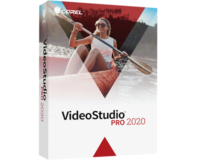このソフトウェアは、ドライバーの稼働を維持するため、一般的なコンピューターエラーやハードウェア障害からユーザーを保護します。 3つの簡単なステップで今すぐすべてのドライバーをチェックしてください:
- DriverFixをダウンロード (検証済みのダウンロードファイル)。
- クリック スキャン開始 問題のあるすべてのドライバーを見つけます。
- クリック ドライバーの更新 新しいバージョンを入手し、システムの誤動作を回避します。
- DriverFixはによってダウンロードされました 0 今月の読者。
いくつか コーレル WordPerfectユーザーは、次の状況について説明しています。ドキュメントを数日間入力していて、すべて正常に機能しました。 突然、一部のマクロが機能しなくなりました。
この問題に取り組む方法についても迷っている場合は、以下の解決策のいくつかを確認してください。 それらの1つもあなたのために働くはずです。
WordPerfectマクロが見つからない場合はどうすればよいですか?
1. ショートカット関連の問題を修正する
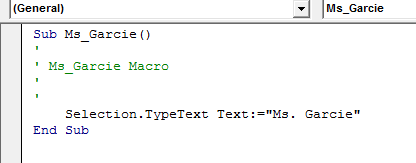
マクロが存在することを確認して、クリックします マクロボタン に タブを表示 リボンの。 これにより、 マクロダイアログ. そこにいる間に、 マクロ ドロップダウンで Normal.dotmテンプレート.
すべてのマクロの名前がリストに表示されている場合は、すぐにそれらのいずれかをクリックしてください。 次に、をクリックします 編集ボタン 入力するには マクロエディタ 別のウィンドウで、選択したマクロのコードが右側に表示されます。
他のすべてのマクロも同じように確認してください。 マクロがすべてそこにある場合、問題はショートカットにあります。 を開きます オプションダイアログ そして [カスタマイズ]アイテムをクリックします 左側のパネルにあります。 次に、をクリックします キーボードショートカット[カスタマイズ]ボタン 右下隅にあります。
の中に キーボードのカスタマイズダイアログ、 変更内容を保存 ドロップダウンのオプションはに設定されています Normal.dotm. スクロールします カテゴリリスト に達するまで マクロ それをクリックします。
右側に、すべてのマクロが一覧表示されているはずです。 それぞれを順番にクリックして、
現在のキーボックス. 選択したショートカットがそこに表示されます。 完了していないか、そのボックスに何も表示されない場合は、 新しいショートカットキーボックスを押す.最後に、必要なショートカットを押して、 割り当てボタン. 他のマクロについても、このプロセスを繰り返すことを躊躇しないでください。
2. 通常のテンプレートを再度添付します
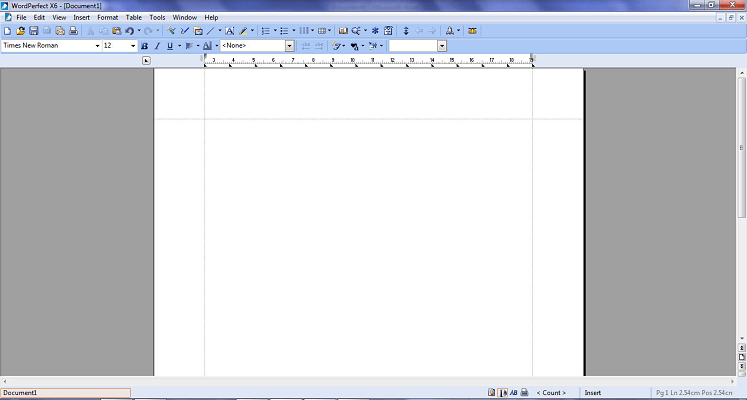
上記の修正を適用した後でも、WordPerfectマクロは機能しませんか? 次に、通常のテンプレートが添付されているかどうかを確認します。 [開発者]タブ. そうでない場合は、通常のテンプレートをドキュメントに再度添付して、問題が解決するかどうかを確認してください。
3. マクロファイルをデフォルトのマクロフォルダに移動します
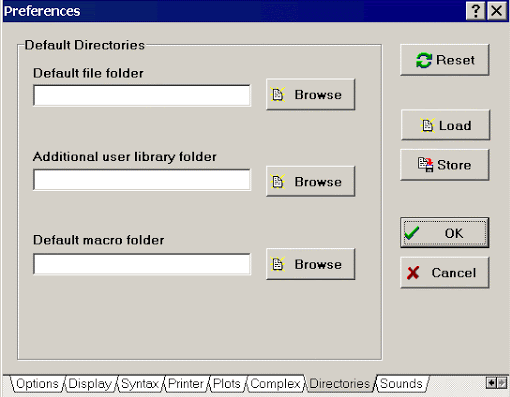
- 開いた Windowsエクスプローラ.
- 入ります C:プログラムファイルHotDocsPlayerSource(WPバージョン)マクロ.
- にあるファイルをコピーします マクロフォルダ.
- 開いた WordPerfect.
- にあなたの方法を見つける ツール>設定>次のファイル.
- クリック マージ>マクロタブ デフォルトのマクロフォルダのパスに注意してください。
- デフォルトを開く WordPerfectマクロフォルダ に Windowsエクスプローラ。
- 次に、マクロファイルをデフォルトのマクロフォルダに貼り付けます。
- あなたは今クリックすることができます ツール>オプション.
- を展開します ワードプロセッサフォルダ.
- WordPerfectのバージョンをクリックして、マクロフォルダのパスが前に表示されたものと一致することを確認します。
マクロが原因でキャンセルされているのではないかと心配しています 見つかりません 条件処理? このエラーは、WordPerfectの使用中にLexisNexis自動フォームでフォームをアセンブルするときによく発生しますが、上記の手順は簡単な修正です。
CDを使用して、マクロを古いマシンから新しいマシンにコピーして移動しましたか? 最初は速い解決策のように聞こえるかもしれませんが、最も効率的な解決策ではありません。 これは、特にフォルダ自体が読み取り専用の場合に、問題を引き起こすことがよくあります。
読み取り専用のドキュメントについては、これらを詳しく調べてください。 実際に機能する修正. マクロがネットワークサーバーに保存されている場合、マクロへのアクセスが遅くなったり、完全にアクセスできなくなったりする可能性があることに注意してください。
これらの解決策のどれがあなたのためにトリックをしましたか? 以下のコメントセクションにメッセージを残してお知らせください。